आपका Chromebook कभी-कभी वाई-फाई से कनेक्ट करने में विफल. यद्यपि आप प्रवेश कर रहे हैं सही पासवर्ड, जिसने कई अन्य उपकरणों पर काम किया है, आपका ChromeOS उपकरण अभी भी एक अजीब "खराब पासवर्ड" त्रुटि। आइए जानें कि आपको यह त्रुटि क्यों हो रही है और इससे कैसे छुटकारा पाया जाए।
Chrome बुक नेटवर्क से कनेक्ट होने में विफल, खराब पासवर्ड
कीबोर्ड सेटिंग जांचें और अतिथि के रूप में ब्राउज़ करें
यह सुनिश्चित करने के लिए कि आप सही भाषा सेटिंग का उपयोग कर रहे हैं, अपनी कीबोर्ड सेटिंग जांचें। पासवर्ड की समस्या अक्सर कीबोर्ड भाषा सेटिंग्स के भौतिक कीबोर्ड से मेल नहीं खाने के कारण होती है। इसके अतिरिक्त, कैप्स लॉक को अक्षम करें और टाइपो के लिए भी जांचें। सुनिश्चित करना आपका कीबोर्ड ठीक से काम कर रहा है.
कुछ उपयोगकर्ताओं ने सुझाव दिया कि कुछ मिनटों के लिए अतिथि के रूप में ब्राउज़ करने से समस्या को ठीक करने में मदद मिल सकती है। टाइम आइकन पर क्लिक करें और चुनें अतिथि के रूप में ब्राउज़ करें.
वैसे, यदि आपने हाल ही में अपना वाई-फाई पासवर्ड बदला है, तो अपने पुराने पासवर्ड का उपयोग करके लॉग इन करने का प्रयास करें। यदि आप अपना वाई-फाई पासवर्ड बदलने के बाद अपने राउटर को पुनरारंभ नहीं करते हैं, तो डिवाइस पासवर्ड परिवर्तन को ध्यान में रखने में विफल हो सकता है।
अपने नेटवर्क डिवाइस को पुनरारंभ करें
अपने Chromebook को बंद करें. केवल ढक्कन बंद न करें; आपको अपना लैपटॉप पूरी तरह से बंद करना होगा। फिर अपने राउटर के पावर कॉर्ड को अनप्लग करें। पिस्सू शक्ति से छुटकारा पाने के लिए दोनों उपकरणों को एक मिनट के लिए बंद कर दें।
फिर अपने राउटर में प्लग इन करें और तब तक प्रतीक्षा करें जब तक कि डिवाइस पूरी तरह से बूट न हो जाए। इसमें कुछ मिनट लग सकते हैं। उसके बाद, अपने Chromebook को पावर दें और जांचें कि क्या आप वाई-फ़ाई से कनेक्ट हो सकते हैं।
अपनी राउटर सेटिंग्स की जाँच करें
यदि समस्या बनी रहती है, तो अपने राउटर के कॉन्फ़िगरेशन पृष्ठ पर जाएं और अपनी सेटिंग्स जांचें।
- संगतता समस्याओं को ठीक करने के लिए नवीनतम राउटर फर्मवेयर अपडेट स्थापित करें।
- यदि आप डुअल-बैंड राउटर (2.4 और 5 गीगाहर्ट्ज़) का उपयोग कर रहे हैं, तो प्रत्येक बैंड के लिए एक अलग एसएसआईडी का उपयोग करें। जांचें कि कौन सा चैनल आपके लिए सबसे अच्छा काम करता है। यदि आप 2.4 GHz चैनल का उपयोग कर रहे हैं, तो इसे 1, 6, या 11 पर सेट करें। अन्य चैनल ठीक से काम नहीं कर सकते हैं।
- एक त्वरित अनुस्मारक के रूप में, 5GHz को आमतौर पर मोटी दीवारों और फर्श से यात्रा करने में परेशानी होती है।
- मान लीजिए कि आप एक गैर-यूएस देश में हैं और यूएस मार्केट के लिए निर्मित क्रोमबुक का उपयोग कर रहे हैं। उस स्थिति में, आपके राउटर का चैनल आपके लैपटॉप के साथ संगत नहीं हो सकता है। अमेरिकी बाजार के लिए क्रोमबुक आमतौर पर 1-11 चैनलों तक ही सीमित होते हैं। लेकिन आपको अन्य देशों में 12-14 चैनलों का उपयोग करने में सक्षम होना चाहिए।
- वाई-फाई सुरक्षा सेटिंग्स पर जाएं, और एईएस एन्क्रिप्शन के साथ अपने एन्क्रिप्शन को WPA2-PSK पर सेट करें।
- TKIP, WPS और WMM/QoS को अक्षम करें।
- अपने नाम सर्वर बदलें और Google के डिफ़ॉल्ट सर्वर का उपयोग करें: 8.8.8.8 और 8.8.4.4
- छिपे हुए SSID को अक्षम करें। विशिष्ट Chromebook मॉडल छिपे हुए SSID नेटवर्क से कनेक्ट होने में विफल हो सकते हैं।
हस्तक्षेप के लिए जाँच करें
इसके अतिरिक्त, अपने वाई-फाई एक्सटेंडर या रिपीटर को बंद कर दें। जांचें कि क्या आपको कोई सुधार दिखाई देता है। फिर, ब्लूटूथ विकल्प को अस्थायी रूप से अक्षम करें। समान कनेक्शन का उपयोग करके अन्य सभी उपकरणों को डिस्कनेक्ट करना न भूलें।
Chromebook हार्डवेयर रीसेट करें
एक हार्ड रीसेट करें, और जांचें कि क्या यह समाधान समस्या का समाधान करता है। ध्यान रखें कि आपके डाउनलोड फ़ोल्डर में संग्रहीत कुछ फ़ाइलें आपके हार्डवेयर को रीसेट करने के बाद स्थायी रूप से गायब हो सकती हैं।
- अपना Chromebook बंद करें.
- दबाएं ताज़ा करना तथा शक्ति एक ही समय में बटन।

- इन दोनों चाबियों को तब तक दबाते रहें जब तक आपका लैपटॉप चालू न हो जाए।
- फिर रिलीज करें ताज़ा करना चाभी।
- जांचें कि वाई-फाई से कनेक्ट करते समय आपको अभी भी "खराब पासवर्ड" त्रुटियां मिल रही हैं या नहीं।
किसी भिन्न नेटवर्क पर स्विच करें और ChromeOS अपडेट करें
सुनिश्चित करें कि आप अपने डिवाइस पर ChromeOS का नवीनतम संस्करण चला रहे हैं। ऐसा करने के लिए, किसी भिन्न नेटवर्क से कनेक्ट करें और अपडेट की जांच करें।
- अपने Chromebook को बूट करें।
- फिर पर क्लिक करें समय चिह्न और जाएं समायोजन.
- चुनते हैं क्रोम ओएस के बारे में.

- मारो अद्यतन के लिए जाँच विकल्प।
- तब तक प्रतीक्षा करें जब तक कि आपका Chromebook नवीनतम सॉफ़्टवेयर अपडेट डाउनलोड और इंस्टॉल न कर ले।
यदि आपका लैपटॉप बिना किसी समस्या के किसी दूसरे नेटवर्क से कनेक्ट होता है, तो अगले चरण पर जाएं और अपना वाई-फाई पासवर्ड रीसेट करें।
अपना वाई-फाई पासवर्ड रीसेट करें
यदि आप अभी भी अपने प्राथमिक नेटवर्क में लॉग इन नहीं कर सकते हैं, तो अपना वाई-फाई पासवर्ड रीसेट करने का प्रयास करें। अपने राउटर के कॉन्फ़िगरेशन पृष्ठ पर जाएं, और खोलें तार रहित अनुभाग। अपना पासवर्ड रीसेट करने के लिए ऑन-स्क्रीन निर्देशों का पालन करें। अधिक जानकारी के लिए, अपने राउटर निर्माता के सहायता पृष्ठ पर जाएं।
नया पासवर्ड सेट करने के बाद अपने राउटर और लैपटॉप को रीस्टार्ट करना न भूलें। यदि आप एक पुराने राउटर का उपयोग कर रहे हैं, तो आपको इसकी आवश्यकता हो सकती है एक नया प्राप्त करें.
नींद के दौरान वाईफाई चालू रखें
अगर आपके Chromebook के नींद से जागने के बाद आपको "खराब पासवर्ड" गड़बड़ी मिल रही है, तो नींद के दौरान वाई-फ़ाई चालू रखें. ऐसा करने के लिए, पर जाएँ समायोजन, और चुनें उन्नत. पर जाए गोपनीयता और सुरक्षा, और उस विकल्प को सक्षम करें जो कहता है नींद के दौरान वाईफाई चालू रखें.
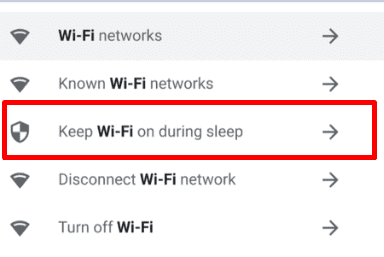
अपने प्रमुख नेटवर्क को अपने पसंदीदा नेटवर्क के रूप में भी सेट करना न भूलें।
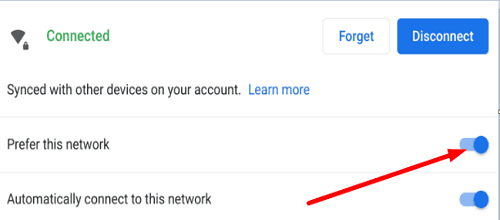
IT व्यवस्थापक या Chromebook निर्माता से संपर्क करें
जांचें कि क्या आपका Chromebook किसी दूसरे नेटवर्क से कनेक्ट हो सकता है. यदि आप कहीं भी ऑनलाइन नहीं जा सकते हैं, तो यह संकेत कर सकता है कि आपकी कनेक्टिविटी समस्या आपके Chromebook के कारण हुई है। अपने Chromebook के निर्माता से संपर्क करें आगे की मदद के लिए।
अगर आपका ChromeOS डिवाइस किसी स्कूल या कंपनी द्वारा प्रबंधित किया जाता है, तो पहले अपने आईटी व्यवस्थापक से संपर्क करें। आपका लैपटॉप केवल विशिष्ट नेटवर्क तक ही सीमित हो सकता है।
निष्कर्ष
यदि आपका Chromebook "खराब पासवर्ड" त्रुटियां दे रहा है, तो अपने राउटर को पुनरारंभ करें और अपनी वाई-फाई सेटिंग जांचें। एक अलग वाई-फाई चैनल पर स्विच करें और जांचें कि क्या आपको कोई सुधार दिखाई देता है। इसके अतिरिक्त, अपनी कीबोर्ड सेटिंग जांचें और Chromebook हार्डवेयर रीसेट करें. यदि त्रुटि बनी रहती है, तो अपना वाई-फाई पासवर्ड रीसेट करें, और अपने आईटी व्यवस्थापक या क्रोमबुक निर्माता से संपर्क करें।
क्या आपने Chromebook पर अपनी वाई-फ़ाई संबंधी समस्याओं का निवारण करने का प्रबंधन किया है? यदि आपको वाई-फाई से कनेक्ट करते समय "खराब पासवर्ड" त्रुटियों को ठीक करने के अन्य तरीके मिलते हैं, तो नीचे दिए गए टिप्पणियों में अपने विचार साझा करें।